Android-telefoon gebruiken als luidspreker voor pc / computer
Ik gebruik mijn Android-telefoon als luidspreker voor mijn Windows-laptop omdat de interne luidsprekers van mijn laptop niet werken. Er kunnen andere redenen zijn om de luidspreker van uw telefoon te gebruiken om naar muziek of video’s te luisteren die op de pc worden afgespeeld. Soms werkt de audio-aansluiting van de laptop ook niet meer, dan kun je van de telefoon een luidspreker maken zodat je audio van pc naar je Android-telefoon kunt streamen. Je kunt je telefoon ook een beetje ver van de computer houden en ook als de luidspreker van je telefoon luider is, dan kun je een Android-telefoon gebruiken als luidspreker voor pc. Hier leest u hoe u dat kunt doen.
Lees ook: Hoe de FPS van een game op Android te controleren
Inhoud
Android-telefoon gebruiken als luidspreker voor pc
1. Download en installeer de gratis Soundwire app van Google Play Store.
2. Download vervolgens de gratis SoundWire-server op uw pc. U moet de gedownloade installatie uitpakken en vervolgens installeren.
3. Zorg ervoor dat beide apparaten zijn aangesloten op een gemeenschappelijk wifi-netwerk. U kunt voor deze taak ook de hotspot van uw telefoon gebruiken. U kunt hotspot inschakelen vanuit het meldingenvak of door naar . te gaan Instellingen > Persoonlijke hotspot.
Opmerking:: De stappen om Personal Hotspot te vinden kunnen variëren, afhankelijk van het merk van uw Android-telefoon.
4. Open de SoundWire-app op je telefoon en de SoundWire Server-app op je laptop.

5. Mijn apparaten maakten automatisch verbinding zodra ik beide apps opende. Als dit niet het geval is met de jouwe, kopieer dan het serveradres van de app op de pc en voer het in op je telefoon en tik op de SoundWire-pictogram.
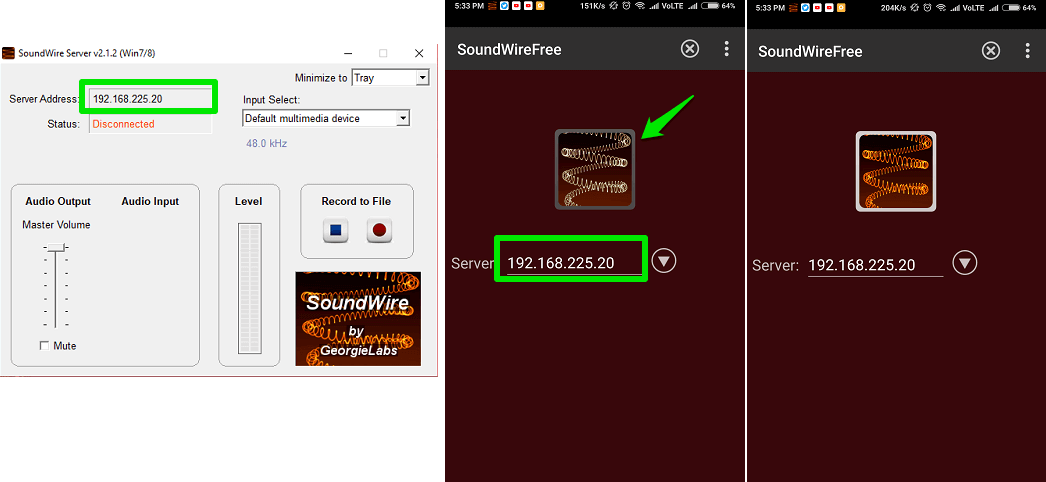
6. Speel een mooi nummer op je pc en geniet ervan.
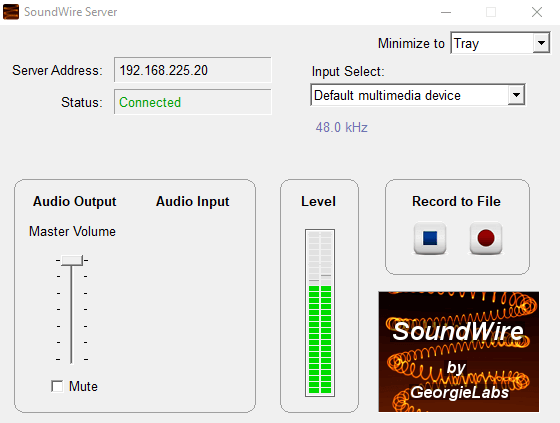
Op deze manier kunt u dus van uw telefoon een pc-luidspreker maken via hetzelfde wifi-netwerk.
Gebruik telefoon als luidspreker voor pc via USB (internet vereist)
Als uw wifi uitvalt of om een andere reden geen verbinding met een wifi-netwerk kan maken, werkt de bovengenoemde methode niet voor u. Maar maak je geen zorgen, ook daar hebben we een oplossing voor. Volg de onderstaande stappen om van uw telefoon een luidspreker te maken met behulp van een USB-kabel.
Opmerking: Deze methode gebruikt uw mobiele gegevens.
1. Verbind uw telefoon met de pc via een USB-kabel. Schakel nu in USB tethering door naar Instellingen > Netwerk & internet > Hotspot & tethering.
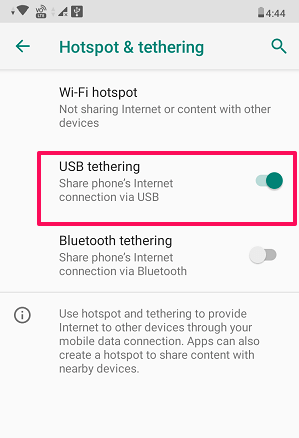
Opmerking: Afhankelijk van de fabrikant kunnen verschillende apparaten verschillende stappen hebben om USB-tethering in te schakelen.
2. Open de SoundWire-toepassing zowel op uw pc als op uw telefoon. Voer vervolgens het serveradres in dat wordt weergegeven in de applicatie op pc in de app op uw Android-telefoon.
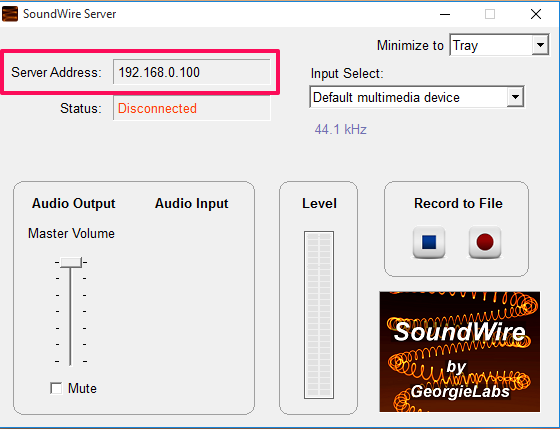
3. Tik nu op de SoundWire-logo op de telefoon-app om verbinding te maken met uw pc. Nu zult u zien dat de status op de pc zou veranderen van Verbinding verbroken naar Verbonden.
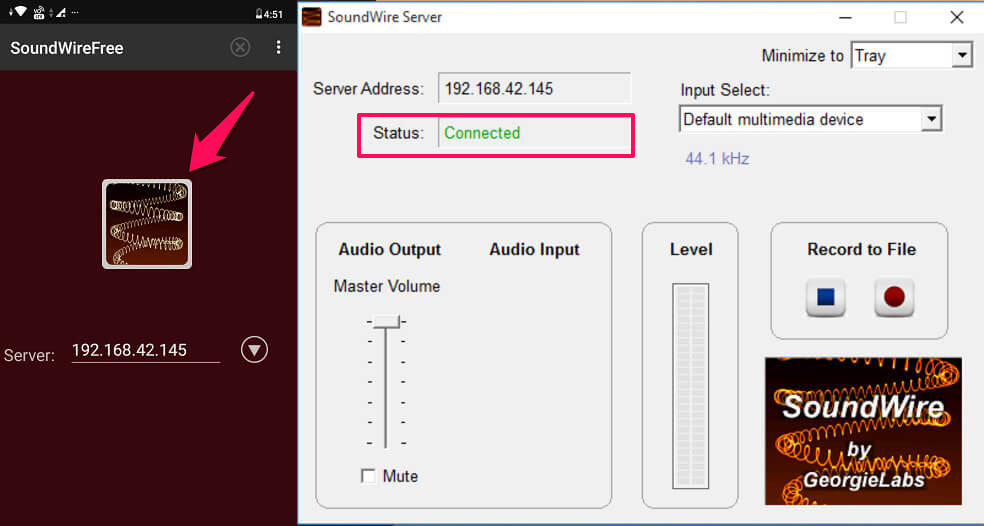
Hiermee kun je nu zonder wifi-netwerk genieten van je favoriete muziek vanaf je pc op de luidspreker van je telefoon.
Alternatieve app
Er is een alternatieve app voor SoundWire die je kunt gebruiken om van je telefoon een luidspreker voor pc te maken. De naam van de app is AudioRelais, het bevindt zich momenteel in de ontwikkelingsfase. De app werkt echter prima en je kunt hem zelf uitproberen.
Opmerking: Zorg ervoor dat je telefoon en pc op hetzelfde wifi-netwerk zijn aangesloten.
- Ga naar de Play Store en installeer de AudioRelais app op uw Android-apparaat.
2. Nu downloaden en installeren AudioRelay voor Windows op uw pc.
3. Zodra de app is geïnstalleerd, opent u deze op zowel pc als telefoon. Tik in de telefoon-app op ZOEKEN onder servers. Tik vervolgens op het zoekresultaat om verbinding te maken met uw pc.
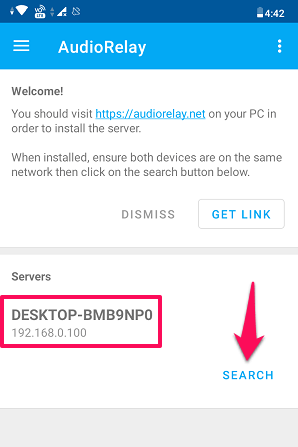
4. Zodra je verbinding hebt gemaakt, ben je nu klaar om naar alle audio of muziek op je mobiel te luisteren die op je pc wordt afgespeeld.

Lees ook: Muziek automatisch stoppen op Android: muziek-slaaptimer
Conclusie
Ik gebruik momenteel de Sound Wire-app voor de afgelopen maand. Op deze manier naar muziek luisteren is een goede ervaring, maar als het op video aankomt, synchroniseert de audio niet met de film die op mijn laptop wordt afgespeeld. De audio is een beetje te laat dwz bijna een seconde en dat irriteert een beetje vooral als je naar iets kijkt met ondertitels. Maar over het algemeen is dit proces zeker handig voor het luisteren naar liedjes en in geval van nood. U kunt dit artikel delen met iemand anders die dit nodig heeft en ons in de opmerkingen vragen of u met een probleem wordt geconfronteerd.
Laatste artikels